Printer Epson L360 selain dapat mencetak dokumen/foto, juga dapat memindai atau scan karena sudah dilengkapi fasilitas scanner (multifungsi). Dengan printer ini anda dapat melakukan proses scan foto, dokumen. Kemampuan printer epson l360 ini selain scan dalam bentuk file gambar seperti jpg,png,bmp juga suport scan dalam bentuk file pdf.
Scan epson l360 ini bisa dilakukan dengan menggunakan software/aplikasi bawaan yang sudah tersedia dalam cd drivernya, atau tanpa aplikasi. Jika tanpa aplikasi anda bisa melakukannya menggunakan aplikasi dari windows 10.
Selain scan berwarna anda juga dapat scan dalam mode hitam putih. Banyak pilihan setting gambar yang bisa anda gunakan pada aplikasi epson l360 seperti color (warna), grayscale (abu-abu) dan black & white (hitam putih).
Scan epson l360 sudah support windows xp, windows vista. windows 7,windows 8, dan windows 10 baik yang 32 bit maupun 64 bit. Selain sistem operasi windows, printer ini juga suport MAC OS dan Linux.
Dalam proses scan menggunakan aplikasi printer epson L360 anda dapat memilih mode otomatis penuh (full auto mode), Mode Home, Mode Office dan Mode Profesional. Perbedaannya adalah:
1. Mode otomatis penuh : Pada mode ini semuanya dilakukan secara otomatis, tanpa anda perlu menyetingnya. Semua proses scan akan berjalan cepat dan akan ada pemberitahuan jika sudah selesai. Bagi pemula sebaiknya menggunakan mode ini.
2. Mode Home
3. Mode Office : Pada mode ini, tersedia pengaturan Jenis gambar (warna,abu-abu,hitam putih), Ukuran kertas, Resolusi. Anda bisa melakukan pratinjau terlebih dahulu sebelum melakukan proses scan.
4. Mode Profesional : Pada mode profesional, selain sama dengan mode office. Juga terdapat setingan pengaturan lebih terperinci seperti Unsharp mask, Descreening, Backlight Correction, Dust Removal.
Cara Scan Epson L360
Sebelum memulai proses scan, sebaiknya anda memastikan printer yang anda gunakan sudah terkoneksi dengan benar dan driver epson l360 sudah terinstal.
1. Hidupkan printer

Jika printer mengalami gangguan atau kerusakan coba reset epson l360 anda, yang mungkin bisa menjadi solusi untuk perbaikan printer.
2. Masukkan dokumen/foto yang ingin di scan
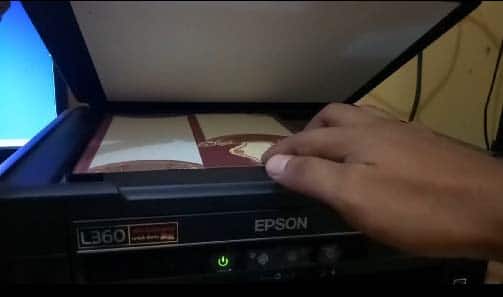
3. Buka aplikasi Espon L360
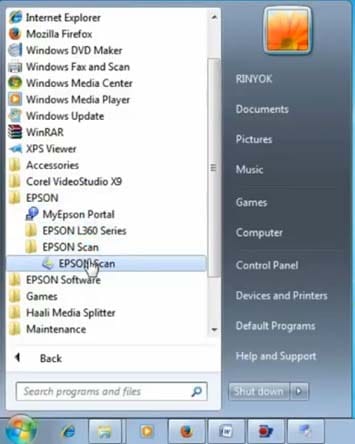
Lakukan langkah berikut untuk menjalankan aplikasi:
start – all program – epson – epson scan – epson scan
4. Pilih mode yang anda inginkan

Setelah aplikasinya terbuka lakukan pilihan mode. Pada contoh kali ini, kami menggunakan mode otomatis penuh.
5. Lakukan proses scan
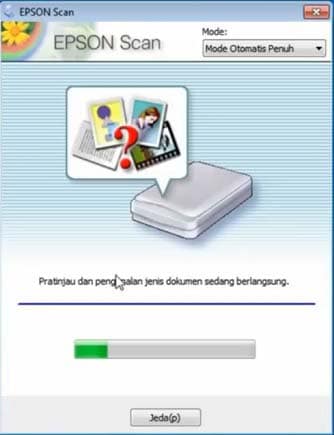
Untuk melakukan proses scan atau pemindaian, pilih tombol pindai/scan pada aplikasi.
6. Proses berjalan dan selesai
Tunggu proses scan yang sedang berjalan sampai selesai.
Demikianlah cara scan menggunakan printer epson l360 series. Cara ini bisa anda gunakan untuk printer multifungsi epson seri lainnya seperti M200, L3110, L565, L4150 dan printer epson sejenis. Untuk masalah printer lainnya, kunjungi postingan terkait dalam kategori printer di website azkadina.com.

Leave a Reply
You must be logged in to post a comment.